Mit dem 3D-Zeichenansichtsmodus können Sie eine Zeichenansicht aus ihrer Ebene heraus drehen, um die von anderen Elementen verdeckten Komponenten oder Kanten anzuzeigen. Die 3D-Zeichenansicht führt zu vorübergehenden Änderungen an einer Zeichenansicht. Sie wird verwendet, um die Auswahl von Geometrie in einer Zeichenansicht einfacher zu gestalten.
Wenn Sie eine Zeichnung im 3D-Zeichenansichtsmodus drehen, können Sie die Ausrichtung für eine andere Modellansicht in der Zeichnung speichern. Der 3D-Zeichenansichtsmodus ist besonders hilfreich, wenn Sie eine verdeckte Kante für die Tiefe eines Ausbruchs auswählen möchten.
Der 3D-Zeichenansichtsmodus ist nicht für Detailansichten, Bruchkantensichten, Bildausschnitte, leere oder abgelöste Ansichten verfügbar.
Bearbeiten einer Zeichenansicht im 3D-Zeichenansichtsmodus:
- Wählen Sie eine Zeichenansicht aus, und klicken Sie auf 3D-Zeichenansicht
 (Ansichts-Symbolleiste), oder wählen Sie aus.
(Ansichts-Symbolleiste), oder wählen Sie aus.
Eine Popup-Symbolleiste wird mit ausgewählter Option Drehen eingeblendet. Wenn die Zeichenansicht Beschriftungen enthält, werden diese beim Drehen der Ansicht ausgeblendet. Sie können im 3D-Zeichenansichtsmodus keine Beschriftungen einfügen.
eingeblendet. Wenn die Zeichenansicht Beschriftungen enthält, werden diese beim Drehen der Ansicht ausgeblendet. Sie können im 3D-Zeichenansichtsmodus keine Beschriftungen einfügen.
- Bearbeiten Sie die Zeichenansicht wie gewünscht mit den Werkzeugen auf der Popup-Symbolleiste.
-
Um eine neue Ansichtsausrichtung zu erstellen, klicken Sie auf Ansicht speichern
 , oder drücken Sie die Leertaste und fügen anschließend im Dialogfeld Ausrichtung eine benannte Ansicht hinzu. Diese Ansichtsausrichtung ist beim nächsten Einfügen einer Modellansicht im PropertyManager Modellansicht unter Modellansicht verfügbar.
, oder drücken Sie die Leertaste und fügen anschließend im Dialogfeld Ausrichtung eine benannte Ansicht hinzu. Diese Ansichtsausrichtung ist beim nächsten Einfügen einer Modellansicht im PropertyManager Modellansicht unter Modellansicht verfügbar.
- Klicken Sie in der Popup-Symbolleiste auf Beenden
 .
. Die Zeichenansicht wird in ihre ursprüngliche Ausrichtung zurückversetzt.
Klicken Sie in der Popup-Symbolleiste auf

, um die geänderte Ausrichtung beizubehalten.
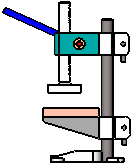 |
 |
| Ursprüngliche Zeichenansicht
|
Im 3D-Zeichenansichtsmodus gedrehte und vergrößerte Zeichenansicht. Sie können Komponenten oder Kanten auswählen, die in der ursprünglichen Zeichenansicht ausgeblendet waren.
|